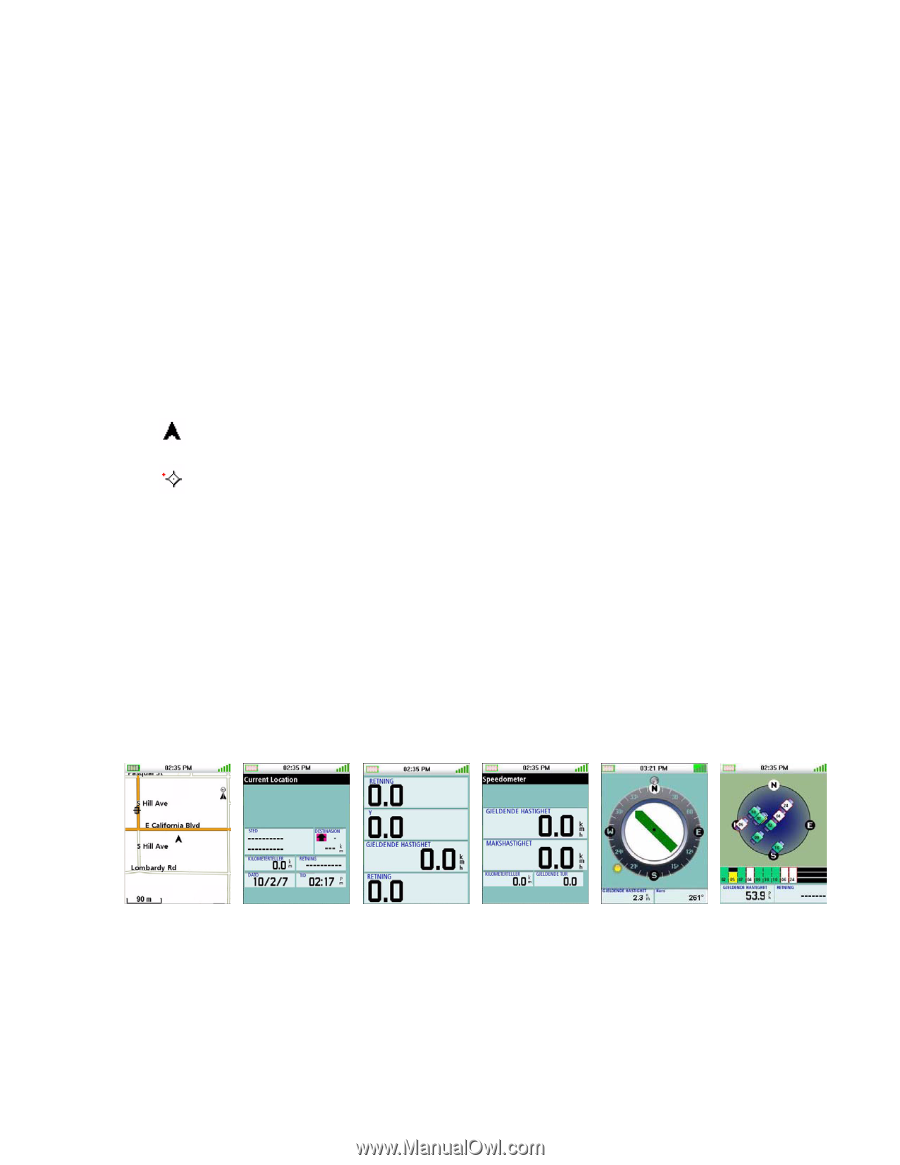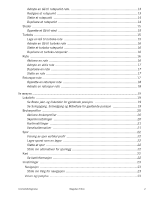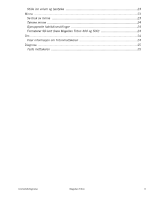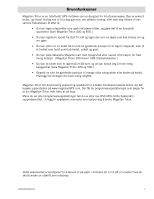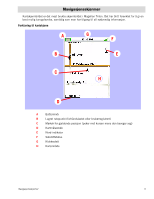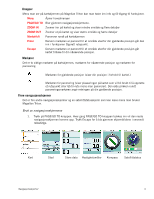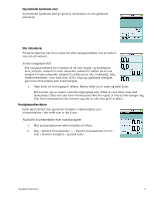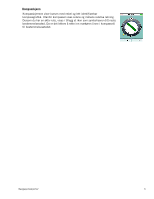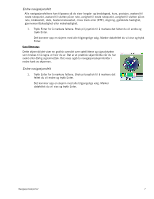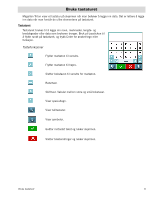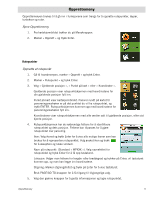Magellan Triton 400 Manual - Norwegian - Page 11
Flere navigasjonsskjermer, Bruk av navigasjonsskjermene
 |
UPC - 763357117769
View all Magellan Triton 400 manuals
Add to My Manuals
Save this manual to your list of manuals |
Page 11 highlights
Knapper Mens man ser på kartskjermen på Magellan Triton kan man taste inn info og få tilgang til funksjoner. Meny Åpner hovedmenyen PAGE/GO TO Blar gjennom navigasjonsskjermene. ZOOM IN Zoomer inn på kartet og viser mindre område og flere detaljer ZOOM OUT Zoomer ut på kartet og viser større område og færre detaljer Markørfelt Panorerer rundt på kartskjermen Enter Dersom markøren er panorert til et område utenfor din gjeldende posisjon går den inn i funksjonen Opprett rutepunkt. Escape Dersom markøren er panorert til et område utenfor din gjeldende posisjon går kartet tilbake til din nåværende posisjon. Markører Det er to viktige markører på kartskjermen, markøren for nåværende posisjon og markøren for panorering. Markøren for gjeldende posisjon (viser din posisjon i forhold til kartet.) Markøren for panorering (viser plasseringen på kartet som vil bli brukt til å opprette et rutepunkt eller Gå til-rute mens man panorerer). Den røde prikken rundt panoreringsmarkøren angir retningen på din gjeldende posisjon. Flere navigasjonsskjermer Det er fire andre navigasjonsskjermer og en satellittstatusskjerm som kan leses mens man bruker Magellan Triton. Bruk av navigasjonsskjermene 1. Trykk på PAGE/GO TO-knappen. Hver gang PAGE/GO TO-knappen trykkes inn vil den neste navigasjonsskjermen komme opp. Trykk Escape for å bla gjennom skjermbildene i omvendt rekkefølge. Kart Sted Store data Hastighetsmåler Kompass Satellittstatus Navigasjonsskjermer 4